以上のような、疑問にお応えします。
記事の作成者
✔️LINE MUSIC使用中
✔️年間チェックは500曲以上
✔️7個のサブスク使用経験あり
この記事では、そんな私がLINEMUSICで
・カラオケ採点をする方法
・カラオケ設定
・注意点
などを中心に詳しく解説します。
この記事を読めば、LINE MUSICを使ってあなたの歌唱力が分かりますよ。
カラオケ採点をする方法
採点する前に
無料会員はカラオケ採点が使えません。(カラオケのみOK)
楽しみたい場合には、必ずプレミアム会員になりましょう。
また採点は有線イヤホンに接続しないと始めることができないため注意。
ワイヤレスが普及している中、有線を持っていない人も多いでよね。
もしこれから買おうか迷ってるなら、上の商品も参考にしてみてください。
カラオケ採点機能の使い方
カラオケ採点を始めるのはとても簡単。
公式で動画がアップされているので、早速チェックしてみましょう。
47秒で使い方を理解できますよ。
動画が観れない人は、次から補足で説明していきますね。
カラオケ採点の補足説明
基本は再生プレイヤーのカラオケボタンを押すだけ。
もし唄いたい曲をタップしても、画面が拡大されない場合は
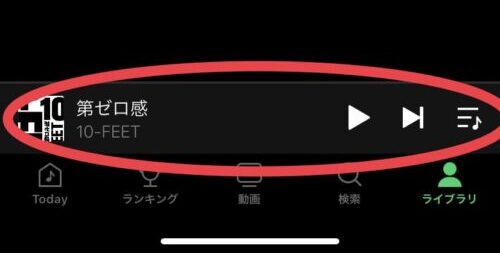
アプリ画面下の赤丸をタップしてみましょう。
全画面の表示に切り替わるはずです。
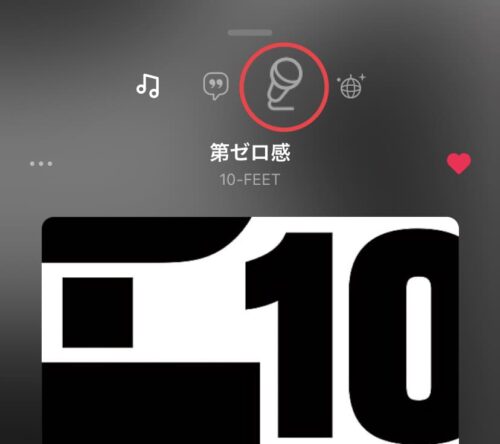
ちなみに有線イヤホンを繋がずカラオケボタンを押すと
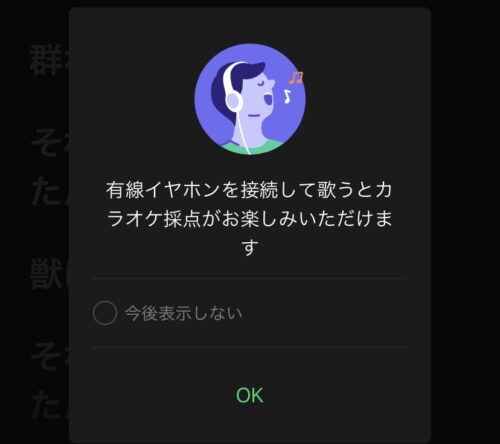
有線イヤホンをつなげれば採点できますよ!との表示が。
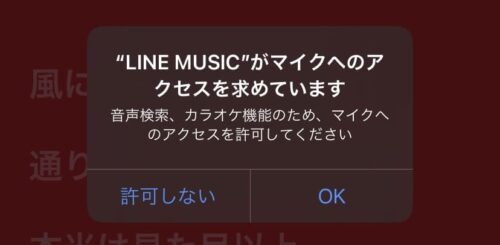
早速つなげてからカラオケボタンを押すと
最初だけマイクへのアクセスを許可する必要があります。
許可しないと、あなたの声が反映されないため注意してください。
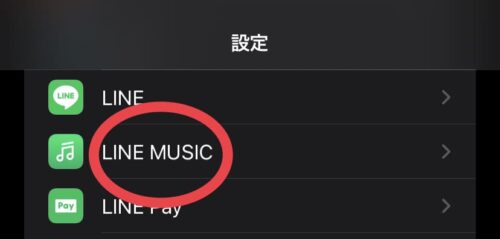
iPhoneなら設定→LINE MUSIC

マイクが有効になっていればOK。
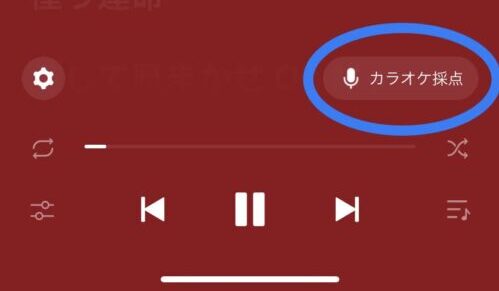
あとはカラオケ採点をタップすると、自動で始まります。
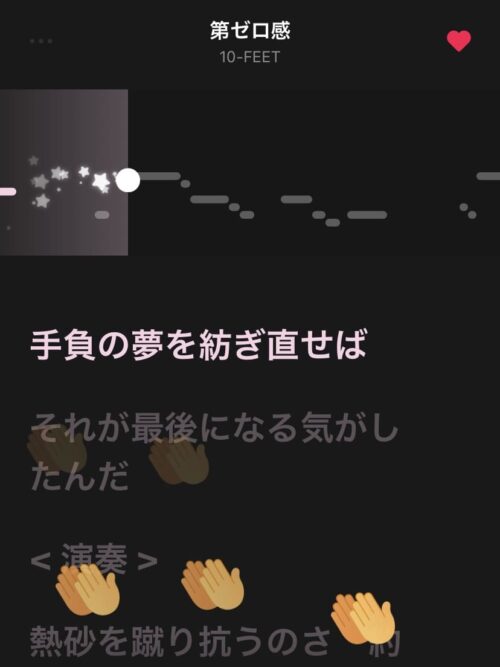
音程が合ってくると、拍手や
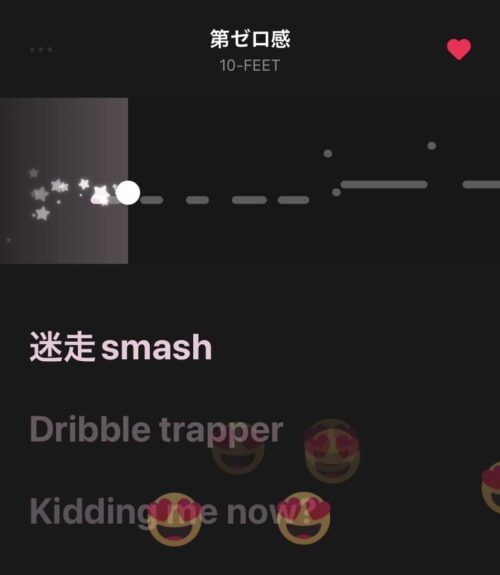
ハートマークなど様々な絵文字が表示されますよ。
最後に採点結果を見るをタップすれば
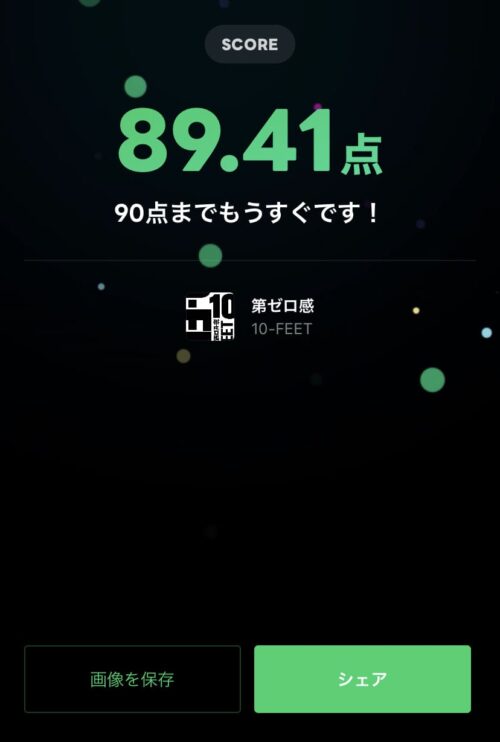
結果が表示されます。右下にあるシェアで
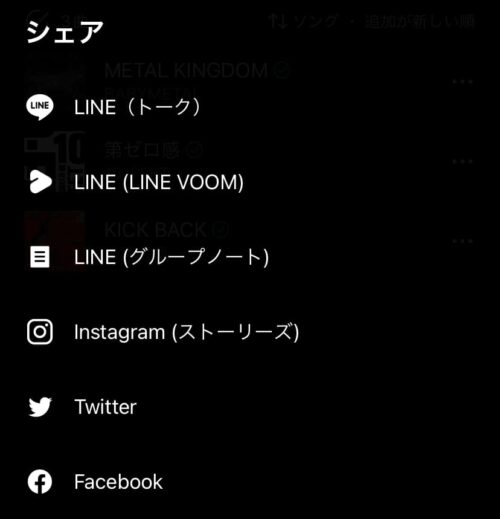
LINE・Instagram・Twitter・Facebookなど各SNSで結果を共有できますよ。
カラオケ設定
カラオケ採点を楽しむために、LINEMUSICでは独自の設定項目があります。
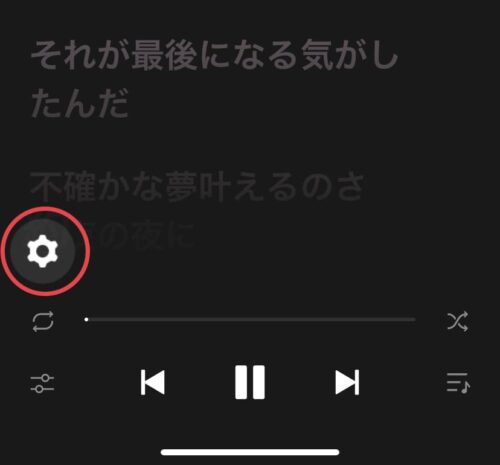
カラオケ採点の左下にある、歯車アイコンをタップで設定画面にいけます。
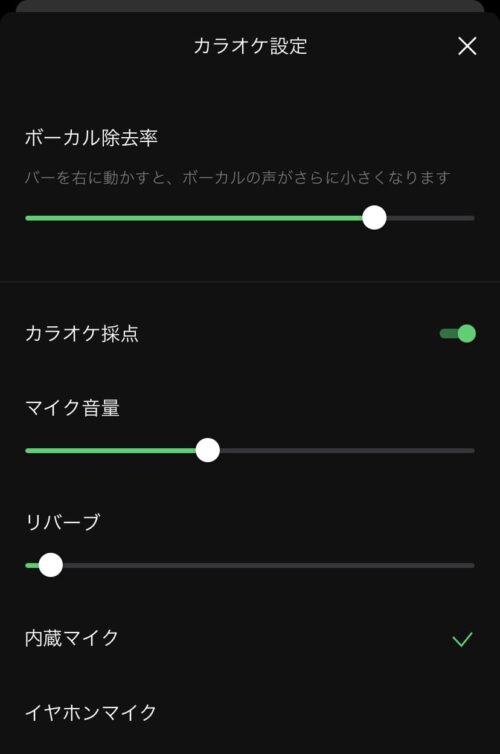
ボーカル除去率
バックに聞こえるアーティストの声を調整できる機能。
かすかに聞こえた方がいい人は、除去率バーを右に動かせばOK。
完全に消すこともできるため、あなたの好みに合った調整をしてみましょう。
マイク音量
唄っているあなたの声を調整できる機能。
右に動かすほど声が大きくなるので、メロディーの音量に応じて調整しましょう。
アプリから聞こえてくる声が小さいと、唄いづらいのでしっかり調整するのがオススメ。。
リバーブ
声の響きを大きくして、まるでカラオケ屋で歌ってるような感覚が味わえる機能。
右に動かすほど大きくなるので、採点だけでは物足りない人にオススメですね。
1番右までいくと効果が強すぎて聴き取りづらいため程々に。
注意点
カラオケ採点できない曲もある
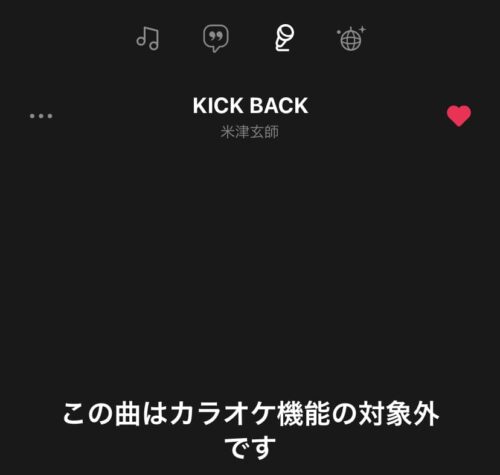
カラオケ採点は導入されたばかりのため、全ての曲で使えるわけではありません。
点数が出ないので、歌詞を見ながら唄うしかないですね。
後ほどカラオケができる曲だけ探す方法を紹介します。
採点数字は参考程度に
正直言って本物のカラオケ屋と比べると、精度は低いです。
メロディラインに乗ってなくても、意外に点数が出ることも。
あくまで採点数字は参考程度にとらえるのが良いですね。
カラオケ機能の補足
歌詞の文字を大きくする
アプリ画面に表示されている歌詞は意外と小さいです。大きくしたい場合は
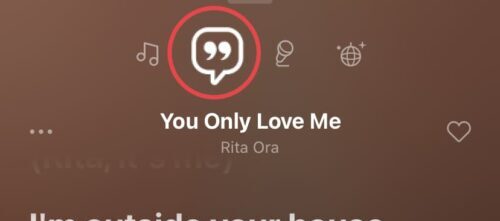
歌詞アイコンをタップして
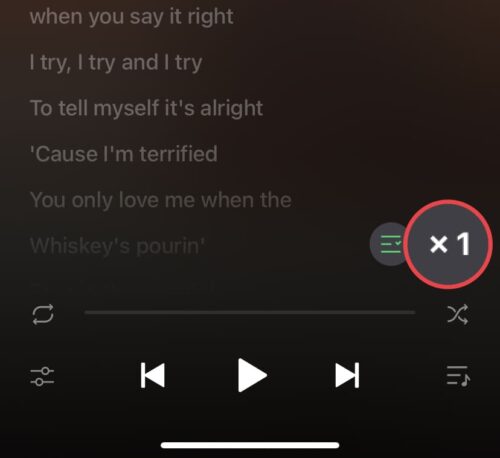
右下にある×1ボタンをタップすると
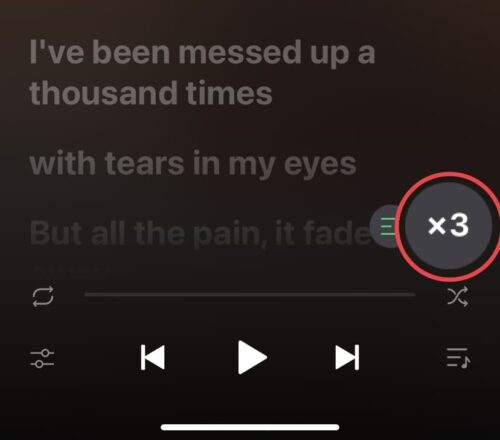
最大3倍まで大きくできるため、見づらい時は設定してみましょう。
ただし採点のときには使えないため注意。
洋楽の翻訳機能
洋楽で歌詞の意味を知りたい人も多いのでは?
そんな人のために、洋楽の翻訳機能が新しく追加されました。
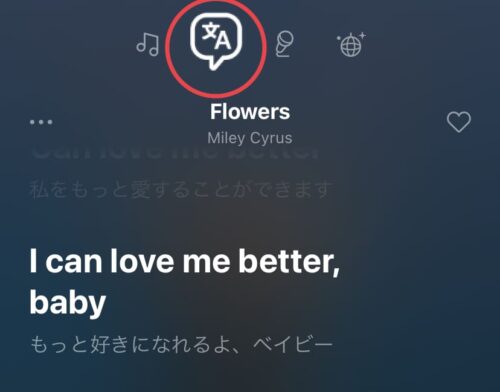
アイコンが,,ではなく文Aという形に変わっていますね。
タップすれば英文の下に和訳が表示されますよ。
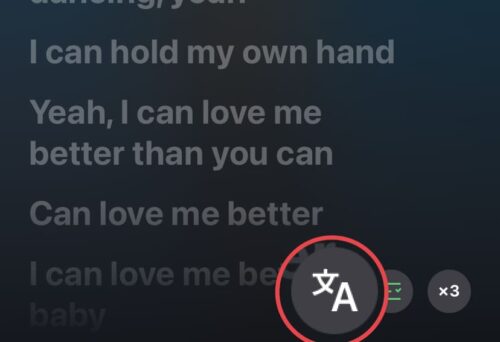
右下のアイコンをタップすることで、翻訳OFFへ切り替えが可能です。
カラオケまとめ
せっかく探した曲がカラオケ対象外だとガッカリしますよね。
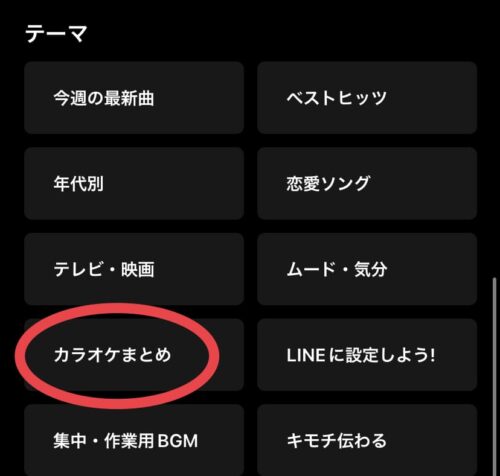
そんな時は検索→テーマにあるカラオケまとめに行ってみましょう。
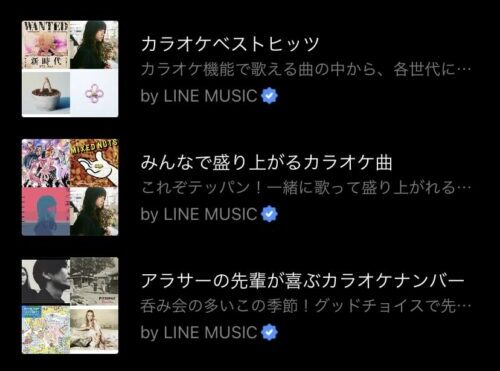
カラオケ対象曲だけが入っているプレイリストが大量に置いてありますよ。
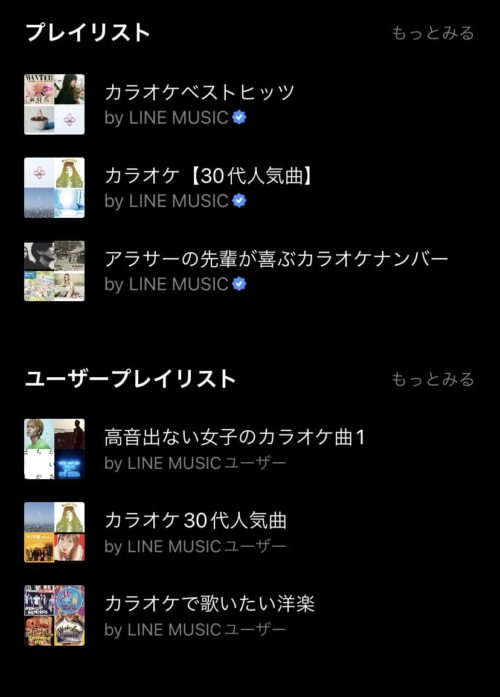
ちなみにカラオケと検索すれば、公式以外のユーザープレイリストもあるのでお勧め。
高音が出ない女子のカラオケ曲など、公式よりも唄う人に寄り添ってるのがいいですね。
今日のまとめ
LINE MUSICのカラオケ採点をする方法、設定のやり方、注意点などを中心に解説しました。
カラオケの採点は他サブスクでは使えません。
LINE MUSICのプレミアム会員だけです。
今ならプレミアム会員も1ヶ月無料で使えるキャンペーンを実施中。
お得に使える期間をお見逃しなく。
LINE MUSICについて他にも知りたい人は、下の記事をチェックしてみてください。





